Google Tag Manager ist ein Tag-Management-System (TMS), mit dem Du Analyse-Codes und zugehörige Codefragmente auf Eurer Webseite oder mobilen App, die allgemein als Tags bezeichnet werden, einfach und effizient ändern kannst.
Außerdem kannst Du über die webbasierte Benutzeroberfläche von Tag Manager Trigger erstellen, die das Tag bei bestimmten Ereignissen auslösen.
Erstelle ein neues Trigger
Um einen neuen Trigger zu erstellen, führe die folgenden vier Schritte aus:
- Klicke Tags > Neu.
- Klicke Trigger Konfiguration.
- Wähle den Trigger Typen, welchen Du brauchst.
- Vervollständige die Einstellungen für den ausgewählten Trigger Typ.
Auslöser für Seitenaufrufe
Um Tags auszulösen, wenn eine Seite in einem Webbrowser geladen wird, verwende die Google Tag Managers Seitenansicht-Trigger. Es gibt fünf Arten von Seitenlade-Triggern, und jeder Typ hat unterschiedliche Kriterien, um zu bestimmen, wann der Trigger aktiviert werden soll. Der am häufigsten verwendete Auslöser ist die Seitenansicht. Er wird sofort ausgelöst, wenn der Webbrowser beginnt, eine Seite zu laden. Verwenden Sie diese Option, wenn Du AMAZD zu Euren Webseiten hinzufügen möchtest.
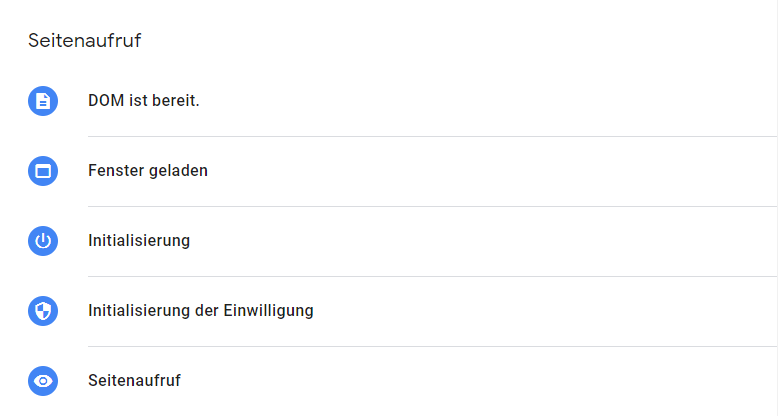
Trigger für die Sichtbarkeit von Elementen
Wenn ein ausgewähltes Element im Viewport des Webbrowsers sichtbar wird, wird der Trigger für die Sichtbarkeit des Elements in Google Tag Manager aktiviert. Das Laden einer Seite, Scrollen, das Verschieben einer Browser-Tabs in den Vordergrund oder programmierte Vorgänge, die die Position oder Sichtbarkeit des Elements ändern, sind alles Beispiele für Ereignisse, die dazu führen, dass ein Element sichtbar wird.
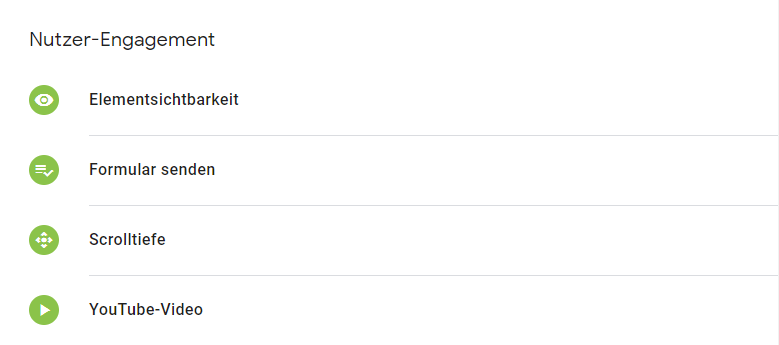
Scroll-Tiefen-Trigger
Der Trigger für die Scroll-Tiefe wird verwendet, um Tags auszulösen, die darauf basieren, wie weit ein Benutzer auf einer Webseite nach unten gescrollt hat. Vertikale Bildlauftiefen werden ausgelöst, je nachdem, wie weit ein Benutzer die Seite nach unten gescrollt hat. Horizontale Bildlauftiefen werden ausgelöst, je nachdem, wie weit der Benutzer die Seite nach rechts gescrollt hat.
Klick Trigger
Um Tags in Abhängigkeit von Klickereignissen auszulösen, verwende den Klick-Trigger von Google Tag Manager. Tag Manager füllt automatisch Werte für alle aktiven, klickbasierten integrierten Variablen auf, wenn ein Element auf einer Seite die Trigger-Bedingungen erfüllt.
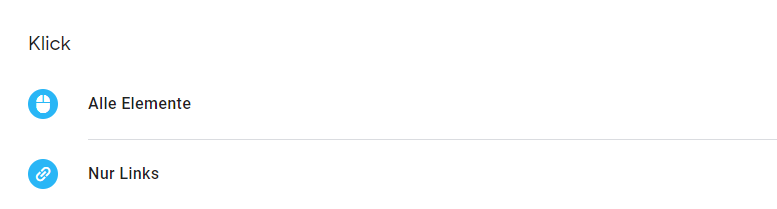
HINWEIS: Falls Du AMAZD über einen Button oder ein voll integriertes Element in Eurer Webseite einbinden möchtest, kannst Du dies nutzen, um das Öffnen von AMAZD auszulösen.
Benutzerdefinierter Event-Trigger
Der benutzerdefinierte Event-Trigger wird verwendet, um Interaktionen zu verfolgen, die nicht durch reguläre Methoden auf Ihrer Website oder mobilen App behandelt werden. Das häufigste Szenario ist, dass Du Formularübermittlungen verfolgen musst, aber das Standardverhalten des Formulars geändert wurde (z. B. wurde das Submit-Browser-Ereignis außer Kraft gesetzt).
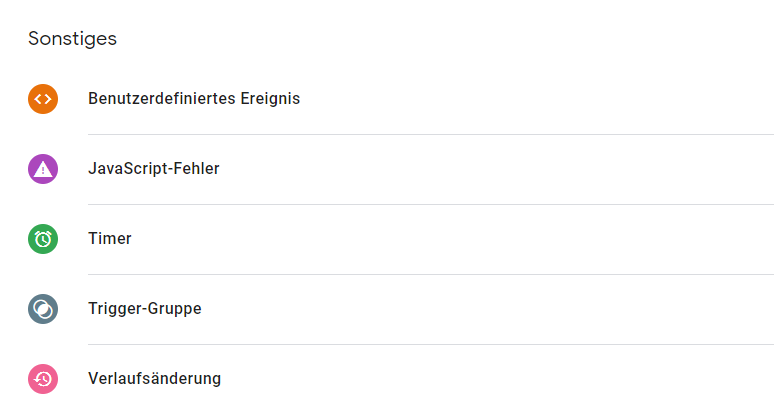
Gruppe von Triggern
Eine Trigger-Gruppe behandelt die Bedingungen von zwei oder mehr Triggern so, als wären sie ein einziger. Nachdem alle ausgewählten Trigger mindestens einmal ausgelöst haben, wird die Trigger-Gruppe ausgelöst. Wenn Du mehr als eine Instanz eines bestimmten Triggers hinzufügst, muss er die entsprechende Anzahl von Malen auslösen, bevor diese Trigger-Gruppe ausgelöst wird.
HINWEIS: Falls Du ausführlichere Informationen zu den vom Google Tag Manager bereitgestellten Auslösern benötigst, empfehlen wir Dir, die von Google bereitgestellte Google Tag Manager Dokumentation zu verwenden.
.png)
.png)